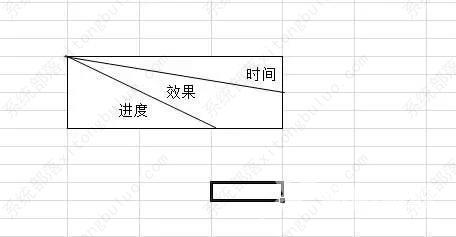excel表格斜线一分为二怎么弄?很多用户不知道怎么把excel表格一分为二而且内容要不一样打字。今天小编给大家带来了单元格斜线一分为二的操作步骤,不清楚怎么操作的用户赶快来跟
excel表格斜线一分为二怎么弄?很多用户不知道怎么把excel表格一分为二而且内容要不一样打字。今天小编给大家带来了单元格斜线一分为二的操作步骤,不清楚怎么操作的用户赶快来跟小编一起了解一下吧。
单元格斜线一分为二的操作步骤
1、选中单元格,右击打开快捷菜单,点击选择设置单元格格式。
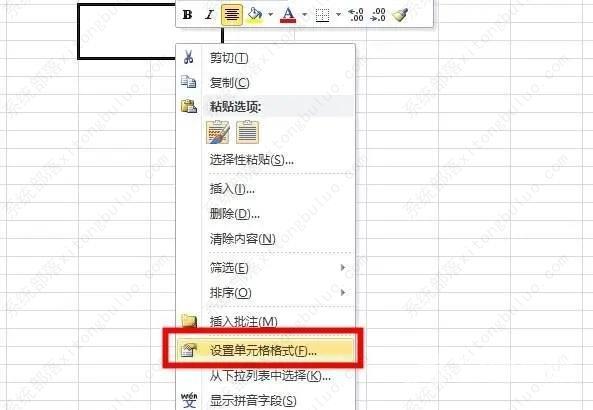
2、点击边框,进入边框设置界面,点击右下角的斜线,即可为单元格添加斜线。
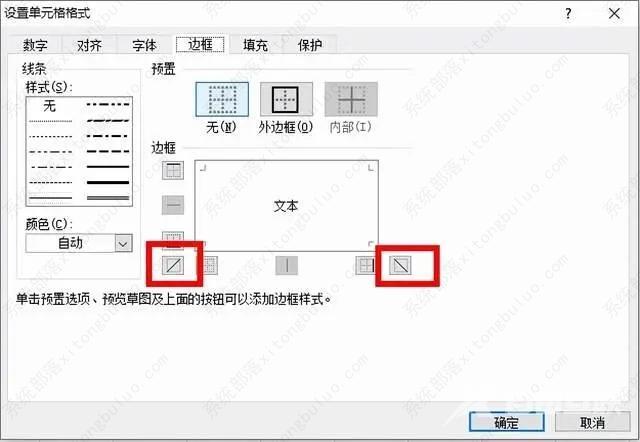
3、点击单元格,开始-->对齐方式选项卡中文本左对齐图标。
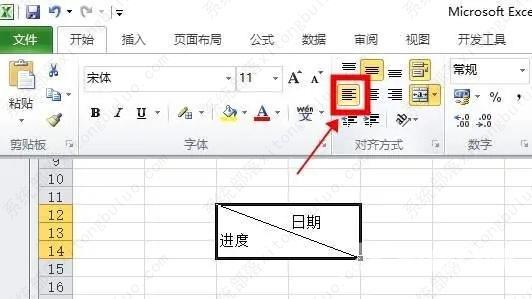
4、在单元格中输入文字alt+Enter进行换行,同时添加空格调整文字位置。
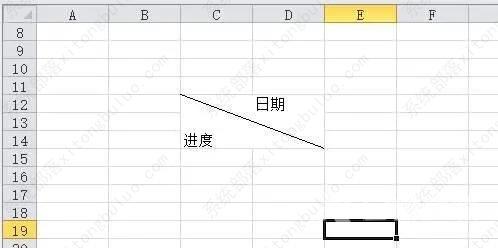
注意:这种方式文字的位置不会随表格改变而改变。
单元格斜线一分为三的操作步骤
1、首先从最简单开始,选中单元格后,点击插入-->插图选项卡中的形状。
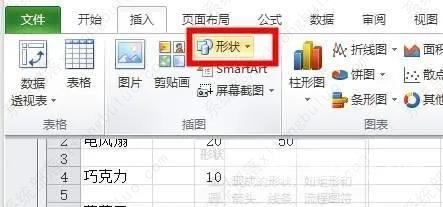
2、打开形状界面后,点击选择线条下列的第一个。
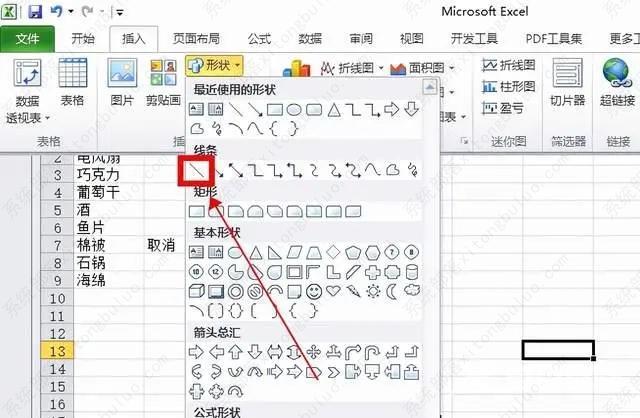
3、按住单元格的一角并拖动到另一角画出斜线。重复上面的步骤添加另一个斜线或者点击先前画好的斜线按下Ctrl+C、Ctrl+V、复制粘贴斜线,再将斜线位置调整为单元格边框上。
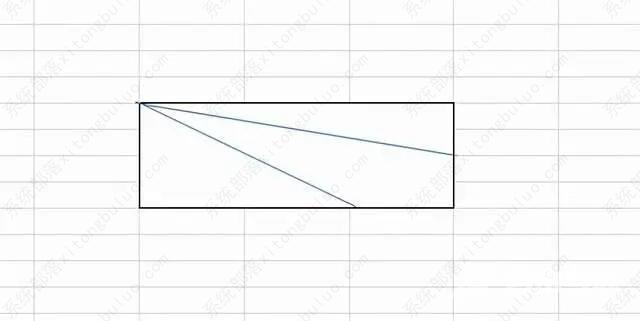
4、选中线条,右击鼠标打开快捷菜单,点击设置形状格式再点击线条样式。在颜色中选择黑色。
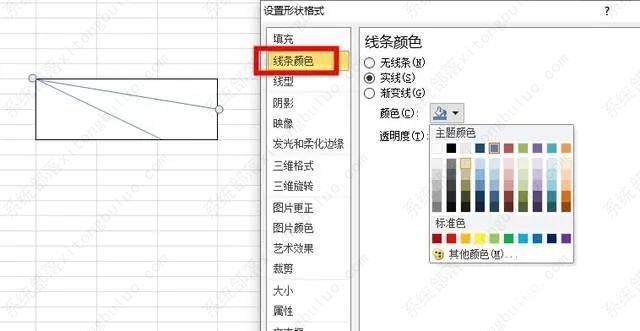
5、在单元格中输入文字并按下alt+Enter单元格内换行,继续输入文字。同时添加空格调整位置,就可以制作出斜线表头了。